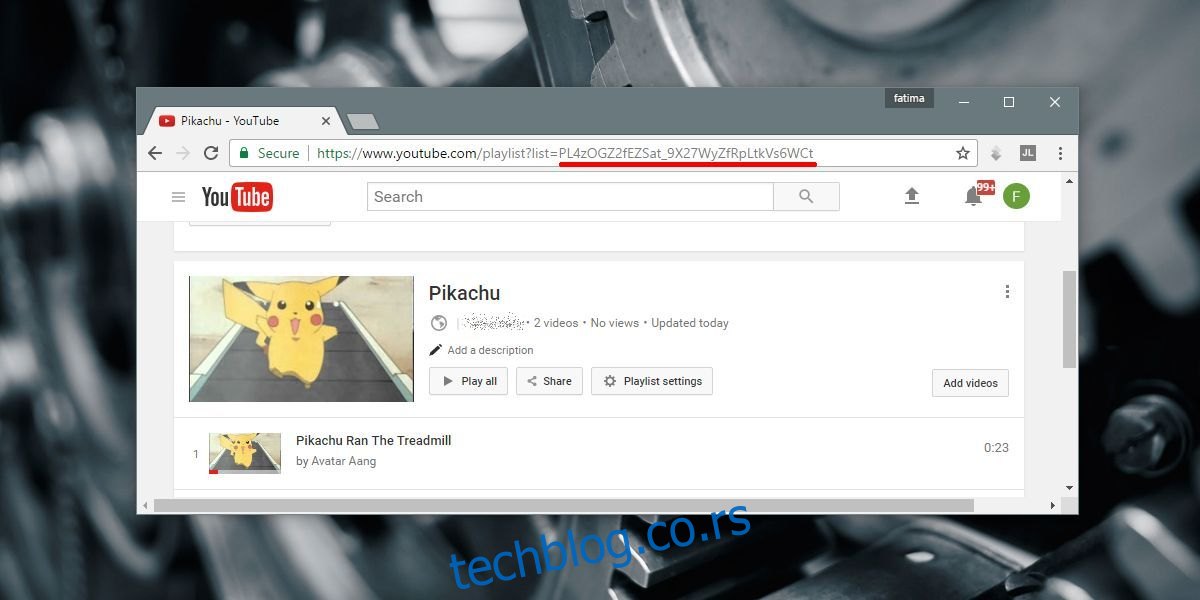Гоогле поседује ИоуТубе, што значи да ИоуТубе има најбољу подршку за Цхромецаст коју можете замислити. Ниједан други сервис за стриминг видео записа, или његова апликација, није ни близу. Уз то, Гоогле има чудна ограничења за пребацивање ИоуТубе видео записа на Цхромецаст. Можете да емитујете један видео или целу плејлисту. Можете чак и да направите ред видео снимака за пребацивање на Цхромецаст. Оно што не можете да урадите је да петљате Иоутубе видео записе и плејлисте на Цхромецаст-у. Када се видео заврши или заврши плејлиста, Цхромецаст га неће поново репродуковати од почетка. На ИоуТубе-у не постоји подешавање са којим можете да се поправљате да бисте петљали ИоуТубе видео снимке и листе песама на Цхромецаст-у. Добра вест је да има посла. Има једно ограничење; ради само са ваше радне површине. Ево шта треба да урадите.
Преглед садржаја
Припремите видео и плејлисту
Једини начин да направите петљу видео снимка је да га додате на листу за репродукцију. Овај рад вам у основи показује како да направите петљу листу за репродукцију. Ако желите да га примените на један видео, потребно вам је друго решење.
Посетите видео који желите да емитујете и додајте га на листу за репродукцију. Плејлиста може имати само један видео тако да не морате да бринете о додавању још.
Преузмите ИД плејлисте
Сваки ИоуТубе видео има јединствени ИД. Слично томе, свака ИоуТубе плејлиста има јединствени ИД. Да бисте направили петљу ИоуТубе видео снимака и плејлиста на Цхромецаст-у, морате да добијете овај ИД. Налази се у УРЛ-у било које плејлисте коју посетите. Само треба да га копирате. То је све после бита „лист=“ у УРЛ-у.
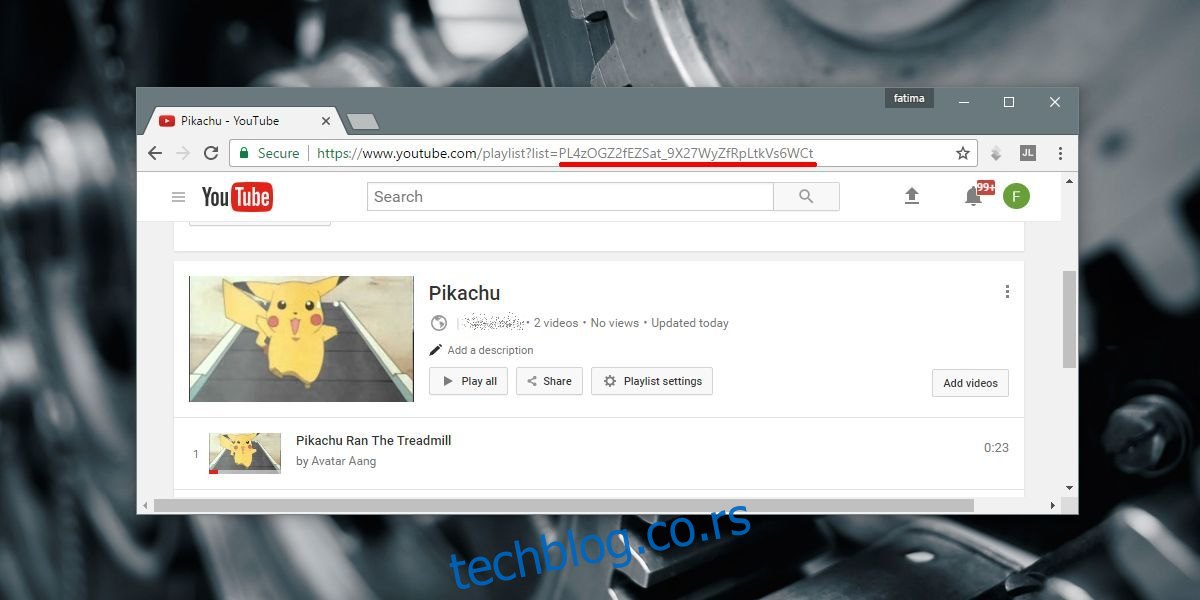
Ако пуштате плејлисту, а не на њеној страници, и даље можете да добијете ИД са УРЛ-а. Опет, то је бит иза ‘лист=’. ИД су сви бројеви и слова, тако да ако видите симбол амперсанда (&) у УРЛ-у, отишли сте предалеко. То није део личне карте.
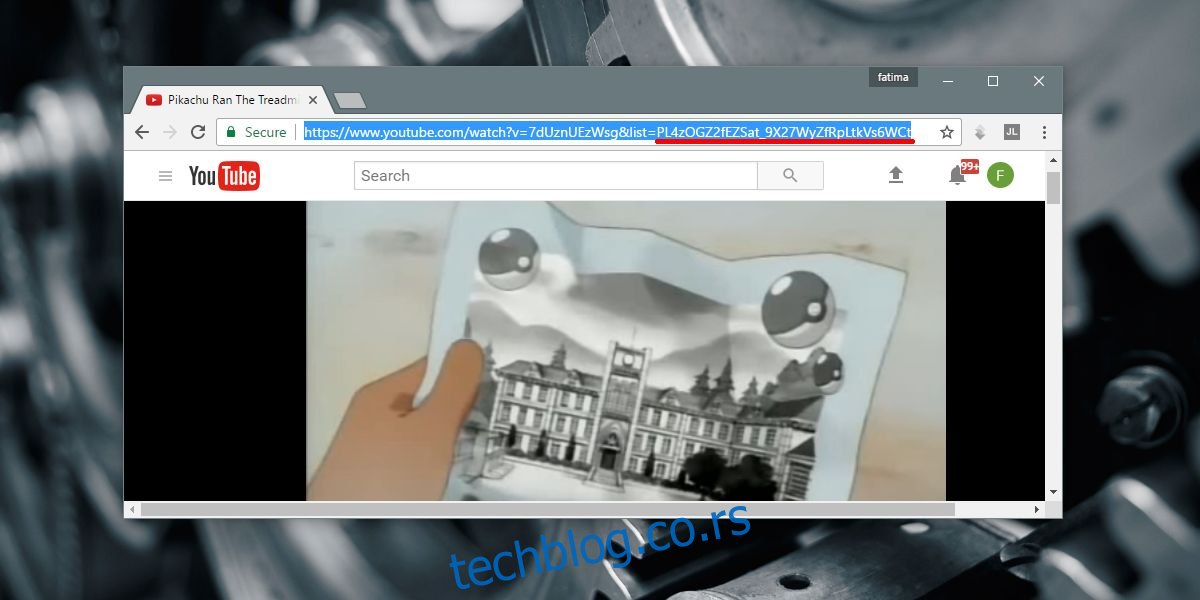
Користите ИД плејлисте
Копирајте ИД плејлисте у УРЛ у наставку. Уклоните наводнике.
https://www.youtube.com/embed?list="playlist ID"&autoplay=1&controls=0&loop=1
Дасхцаст
Дасхцаст је веб апликација. Овде ћете налепити УРЛ који сте управо изменили. Пребациваћете на Цхромецаст преко ове апликације. Посетите Дасхцаст и налепите УРЛ. Укључите опцију Форце Дисплаи и кликните на Иди.
Цхроме ће од вас тражити да изаберете свој Цхромецаст. Изаберите свој уређај и он ће почети са емитовањем. Када се видео/плејлиста заврши, репродуковаће се од почетка.
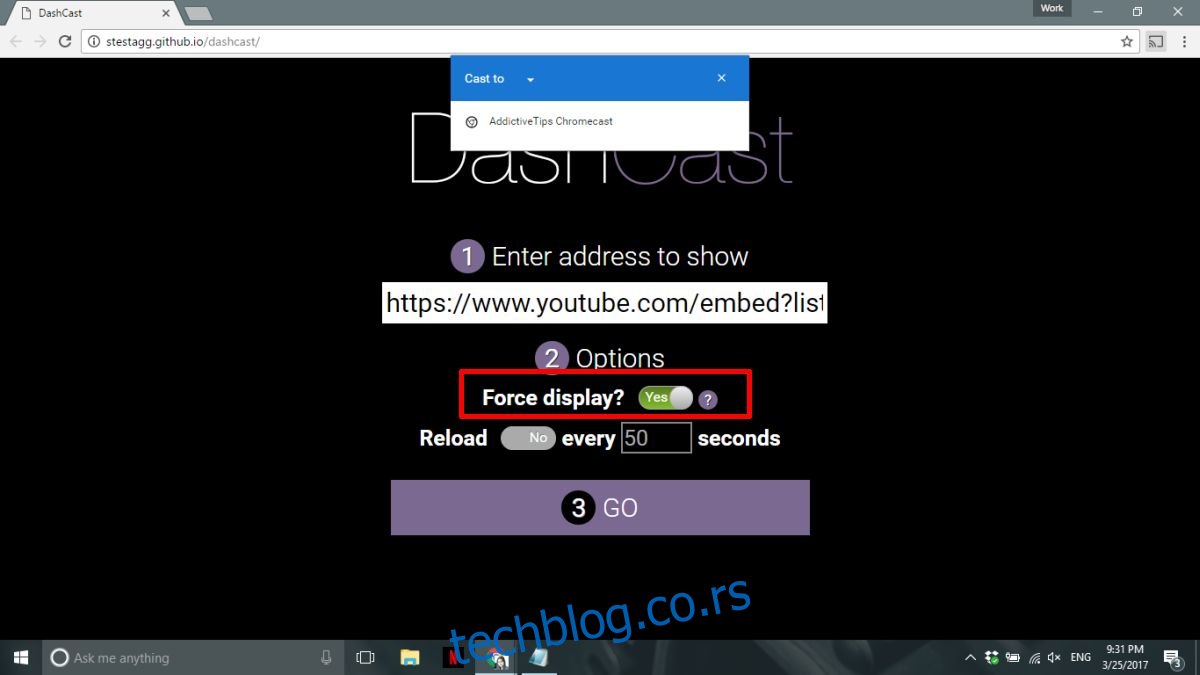
То је све што ти треба. Овај процес је мало дуг ако само желите да направите петљу за један видео. Можете чак рећи да је заморно и да ручно пребацивање/поновно пуштање видеа може бити лакше. Међутим, ако имате неколико секунди на располагању, ради беспрекорно.